Samouczek: integracja sieciowego dysku twardego z siecią domową
- Karolina Kanas
- June 07,2023
Systemy NAS są dostępne w różnych wersjach: jako wstępnie skonfigurowane urządzenie z dyskiem twardym, jako rozwiązanie dwudyskowe o podwyższonym poziomie bezpieczeństwa oraz w wersji profesjonalnej z kilkoma wyjmowanymi szufladami do szybkiej wymiany dysków.
1. Sieciowe dyski twarde są podobne w momencie uruchomienia. Przede wszystkim podłącz dostarczony kabel sieciowy do routera sieciowego - w naszym przykładzie Fritzbox 7590. Po podłączeniu zasilania uruchamia się Western Digital My Cloud Home Duo. Między górnym a dolnym blokiem znajduje się wąska dioda LED. Jeśli wszystko jest w porządku, dioda LED świeci światłem ciągłym na biało.
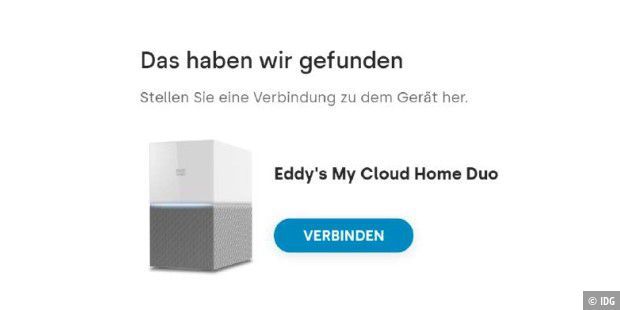
2. Aby skonfigurować ten model NAS po raz pierwszy, uruchom przeglądarkę internetową na komputerze z systemem Windows z aktywnym połączeniem internetowym i wpisz mycloud.com/hello w polu adresu. Konto My Cloud Home można utworzyć w witrynie internetowej, wprowadzając swoje imię i nazwisko, adres e-mail i hasło, a następnie klikając przycisk „Utwórz konto”. Chwilę później w skrzynce odbiorczej ląduje e-mail z potwierdzeniem, a My Cloud Home Duo znajduje się w sieci. Możesz kontynuować, klikając przycisk „Połącz”. Jeśli urządzenia My Cloud Home Duo nie można znaleźć bezpośrednio, po prostu wprowadź kod urządzenia, który można znaleźć w skróconym przewodniku. Urządzenie pamięci masowej NAS jest wtedy gotowe do użycia.
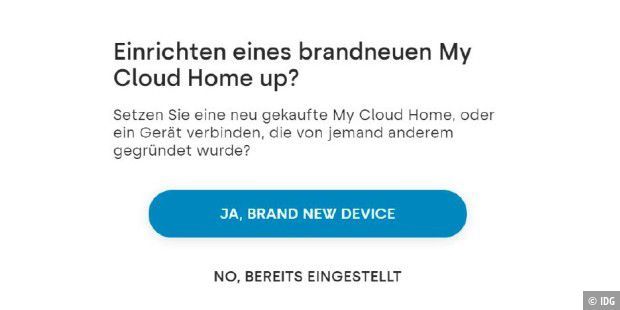
3. Zwykle pojawi się pytanie, czy chcesz skonfigurować nowe urządzenie My Cloud. W takim przypadku potwierdź, klikając niebieski przycisk „Tak, nowe urządzenie”.
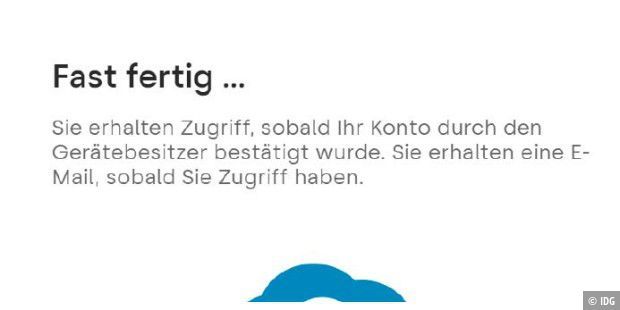
4. Następnie lądujesz w interfejsie sieciowym pamięci sieciowej. Western Digital rezygnuje z uwalniania praw oferowanych przez inne systemy NAS. Pierwszy instalator jest automatycznie administratorem i może zapraszać innych użytkowników do korzystania z My Cloud Home. Aby to zrobić, kliknij „Zmień ustawienia” i „Dodaj użytkownika”. Następnie wprowadź adres e-mail nowego użytkownika i kliknij przycisk „Dodaj użytkownika”. Odbiorca wiadomości klika następnie „Zarejestruj” i „Pierwsze kroki” w oknie przeglądarki. Po krótkim wprowadzeniu wciska „Utwórz konto” i postępuje zgodnie z instrukcjami. Po zakończeniu tworzenia konta właściciel My Cloud Home otrzymuje wiadomość e-mail z opcją „Zatwierdź prośbę”. Po jego kliknięciu nowy użytkownik może uzyskać dostęp do zawartości pamięci sieciowej.
5. Najpierw utwórz nowe foldery prawym przyciskiem myszy i prześlij pliki z Eksploratora Windows za pomocą przeciągnij i upuść. Możesz też kliknąć „Dodaj pliki” i dokonać wyboru.
6. Pobierz aplikację komputerową WD Discovery dla systemów Windows 8.1 i 10, aby łatwiej obsługiwać sieciową pamięć masową za pomocą komputera z systemem Windows. Po szybkim zainstalowaniu aplikacji i pierwszym jej uruchomieniu zaloguj się do konta My Cloud z danymi dostępowymi. Krótkie wprowadzenie przedstawia podstawowe funkcje w trzech krokach. Urządzenie My Cloud Home Duo połączone w sieci lokalnej można następnie otworzyć za pomocą dwukrotnego kliknięcia w Eksploratorze. Pamięć WD jest teraz automatycznie trwale zintegrowana z systemem i otrzymuje literę dysku. Zastosowanie nie różni się od wewnętrznych nośników danych, takich jak dysk twardy lub zewnętrzne nośniki pamięci, takie jak pamięć USB. NAS jest również dostępny jako miejsce docelowe pamięci w aplikacjach takich jak Word i Excel. Kliknij wpis na liście, aby otworzyć dysk bezpośrednio w Eksploratorze.
Bezpłatne aplikacje na iPhone'a i iPada oraz urządzenia mobilne z systemem Android umożliwiają łatwy dostęp do My Cloud Home Duo. Pamięć NAS znajduje się w aplikacji po zalogowaniu się do konta My Cloud za pomocą adresu e-mail i hasła. Ważne: Zostaniesz zapytany, czy włączyć automatyczne tworzenie kopii zapasowej danych. Oznacza to, że wszystkie istotne treści, takie jak zdjęcia i filmy, są automatycznie przesyłane z telefonu komórkowego do WD-NAS — przy okazji, nawet przy połączeniu danych mobilnych i w tle, jeśli chcesz. Na przykład zdjęcia z wakacji zawsze trafiają do własnego folderu w chmurze osobistej i można je udostępniać. I odwrotnie, zawartość My Cloud Home Duo jest zawsze dostępna na smartfonie i tablecie.
